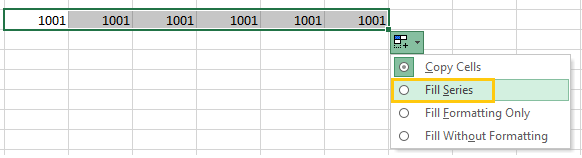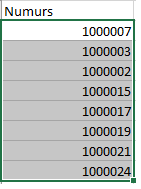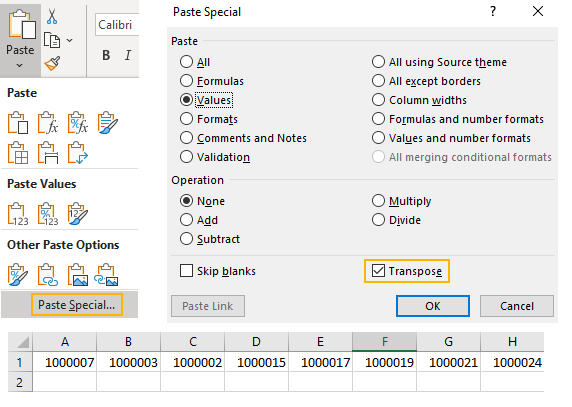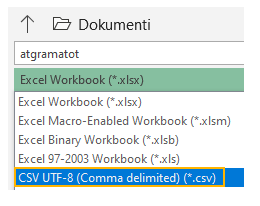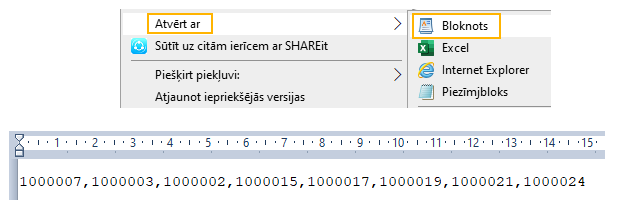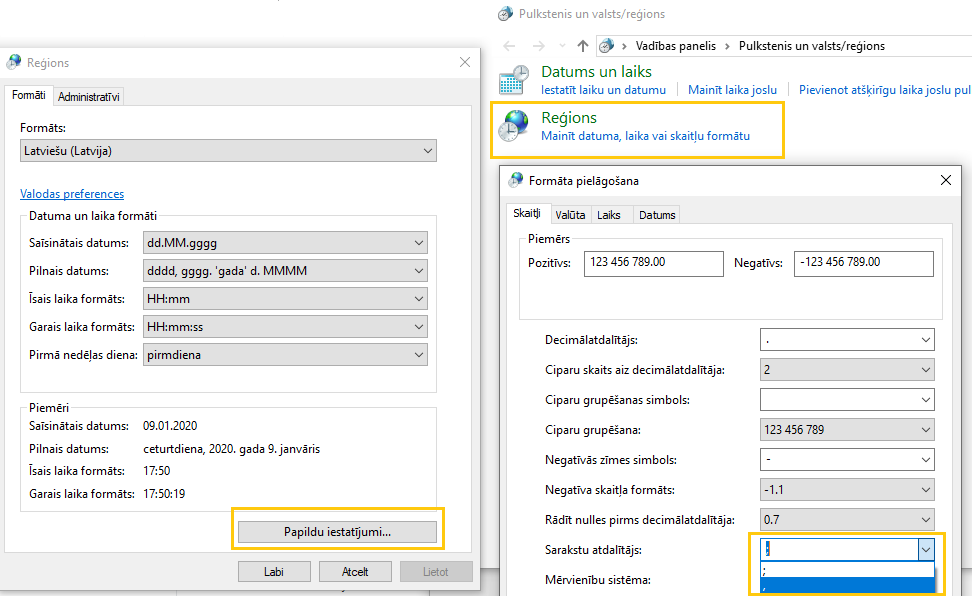Satura rādītājs
Atskaite Uzturēšana
Dokumentu atgrāmatošana
Lai varētu mainīt apstiprinātu dokumentu (tādu, kura statuss ir Apstiprināts), dokuments vispirms ir jāatgrāmato. Pēc tam dokumentā varēs veikt izmaiņas un tās saglabāt.
Jāņem vērā, ka 1) neapstiprinātam dokumentam vairs nav grāmatojuma. 2) atgrāmatojot noliktavu mainošus rēķinus, - preces tiek atgrieztas noliktavā un var nonākt citos pārdošanas dokumentos.
3) atgrāmatojot rēķinu un veicot tajā izmaiņas, vienmēr jāpievērš uzmanību saistītā maksājuma informācijai, ja tāds ir.
Lielāko daļu dokumentu var atgrāmatot, tajos nospiežot pogu ATVĒRT.



Dokumentus var atgrāmatot arī no atskaites Uzturēšana.

Lai atgrāmatotu dokumentu/s no atskaites Uzturēšana:
1) No galvenās izvēlnes jādodas uz kolonnu FINANSES → atskaite Uzturēšana

2) Jāatver atskaites sadaļa Dokumentu atvērējs.
Laukā Izvēlēties ir jānorāda atgrāmatojamā dokumenta veids.
3) Pēc dokumenta veida norādīšanas blakus esošajā laukā ir jānorāda atgrāmatojamā dokumenta numurs.
 Ja ir jāatgrāmato vairāki viena veida dokumenti, tad atgrāmatojumo dokumentu numuri laukā ir jāatdala viens no otra ar komatu un bez atstarpes (piemēram: 100000,100004,100027 ).
Ja ir jāatgrāmato vairāki viena veida dokumenti, tad atgrāmatojumo dokumentu numuri laukā ir jāatdala viens no otra ar komatu un bez atstarpes (piemēram: 100000,100004,100027 ).
4) Pēc tam jānospiež poga ATVĒRT.

Pēc dokumenta atgrāmatošanas parādīsies paziņojums, ka dokuments ir atvērts, un saite uz atgrāmatoto dokumentu, uz kuras uzspiežot uzreiz var atvērt dokumentu.
Biežākie iemesli, kuru dēļ neizdodas atgrāmatot dokumentus
Ja neizdodas atgrāmatot dokumentu Saņemtās preces un parādās paziņojums, ka preces jau ir izrakstītas un saraksts ar dokumentiem, tad dokumentu nevar atgrāmatot, jo tajā iekļautās preces sarakstā norādītajos dokumentos ir piegādātas, norakstītas vai pārvietotas.
Šajā gadījumā dokumentu Saņemtās preces varēs atgrāmatot tad, ja tiks atgrāmatoti sarakstā norādītie dokumenti.
Dokumentu atgrāmatošana vairumā
Maksimālais dokumentu skaits, ko vienā reizē var norādīt dokumentu atvērējā, ir 199.
Ja ir jāatgrāmato liels skaits dokumentu, tad viens no variantiem, kā tos iegūt tāda saraksta veidā, ko var pēc tam ērti ievietot dokumentu atvērējā (numuri, atdalīti ar komatu) ir izveidot iekš MS Excel rindu ar dokumentu numuriem un saglabāt šo failu csv (comma separated values) formātā.
Ja dokumentu numuri, kas būtu jāatgrāmato, ir skaitļi pēc kārtas, tad MS Excel var ierakstīt pirmo numuru un, pavelkot rūtiņu pa labi, izmantot opciju Fill Series, lai iegūtu vajadzīgos skaitļus.
Savukārt, ja atgrāmatojamie dokumenti ir ar atšķirīgu numerāciju, tad tie ir jāatlasa Directo atskaitē (piemēram, rēķinus var atlasīt rēķinu žurnālā), jāeksportē atskaite uz MS Excel, jāiezīmē stabiņš ar dokumentu numuriem, jānokopē
un, izmantojot Paste Special Transpose opciju, jāiekopē jaunā xls dokumentā, lai veidotos rinda ar nepieciešamajiem numuriem.
Tad šis fails, kas satur rindā novietotus dokumentu numurus, jāsaglabā ar Save As, izvēloties CSV formātu.
Atverot šo failu ar WordPad vai Notepad, tiks iegūts numuru saraksts, kurā numuri būs atdalīti ar komatu.
Ja ieguvāt csv failu, kurā numuri ir atdalīti nevis ar komatu, bet citu simbolu (piemēram, semikolu), tad WordPad (Bloknots) varat izmantot simbolu aizvietošanas opciju (Replace)  .
.
Tas, kurš tieši simbols tiks izmantots numuru atdalīšanai csv failā, ir noteikts jūsu datora reģionālajos iestatījumos.
Ja bieži radīsies nepieciešamība iegūt csv failus ar komatu, bet tie veidosies ar semikolu, tad šos uzstādījumus var mainīt šādi (vai palūgt palīdzību administratoram):
Datu atjaunināšana
Ja jāatjaunina “Directo” redzamie dati (piemēram, gadījumos, kad pēc dokumentu atgrāmatošanas un atkārtotas apstiprināšanas atskaitēs nav redzami korekti dati), tad jāatver finanšu kolonnā esošā atskaite „Uzturēšana“.
Pēc tam jāatver atskaites sadaļa Uzturēšana un izvēlnes lodziņā jānorāda, kuri dati jāatjauno.

Piedāvāto variantu nozīme:
• Atjaunot pārdošanas un pirkumu virsgrāmatas – noder, ja pēc rēķinu atgrāmatošanas un atkārtotas apstiprināšanas ir nesakritības klientu un/vai piegādātāju bilancēs.
• Atjaunot kontu vēsturi – noder, lai atjaunotu peļņas vai zaudējumu aprēķinā, bilancē redzamos datus.
• Atjaunot noliktavas līmeņa tabulu – noder, ja ir nesakritības preču noliktavas līmeņos (piemēram, ja ir atkārtoti apstiprināti dokumenti „Saņemtās preces“).
Kad ir norādīts, kuri dati jāatjauno, jānospiež poga UZTURĒT!.
Kontroles atskaites
Uzturēšanas atskaites lapa Pārbaude piedāvā vairākas kontroles opcijas, kas var palīdzēt laicīgi atklāt un novērst dažādas datu ievades kļūdas sistēmā.
Lielākoties ir nepieciešams norādīt periodu, kura dati ir jāanalizē, bet dažām no atskaitēm var būt nepieciešami papildu parametri (klienta/piegādātāja kods, konts, zīmes aiz komata u.c.)
- Grāmaatokuma/dokumenta eksistences pārbaude - šī atskaite parāda tos dokumentus, kuriem ir izdzēsts grāmatojums, kādas sistēmas kļūdas dēļ nav izveidojies grāmatojums, vai arī ir izdzēsts dokuments, bet grāmatojums ir palicis.
- Konti grāmatojumos, kas nav kontu sarakstā - šī atskaite parāda grāmatojumus, kuros ir konti, kuri nav kontu plānā.
- Nesabalansēti grāmatojumi - šī atskaite parāda grāmatojumus, kuros debets nesakrīt ar kredītu. Kā parametru nepieciešams norādīt zīmju skaitu aiz komata.

- Grāmatojumu izmaiņas - šī atskaite parāda grāmatojumus, kuros atskaitē norādītajā periodā manuāli ir veiktas izmaiņas. Ja kā parametru norāda kontu, tad tiks meklēti grāmatojumi, kuros konkrētais konts tika nomainīts uz citu (vai otrādi).
- Dokumentu atvēršana - šī atskaite parāda, kad un kurš ir atgrāmatojis kādu dokumentu. Kā filtru ir iespējams norādīt ne tikai periodu, bet arī dokumenta veidu vai numuru.
- Rēķina un izdrukas klienta vai kopsummas atšķirības - šī atskaite ņem vērā dokumentu izdrukāšanas vēsturi un pārbauda, vai šobrīd dokumentā norādītā summa un klienta kods sakrīt ar tiem, kādi tie bija, drukājot dokumentu, attiecīgi, vai pēc tam, kad dokuments jau tika izdrukāts, tajā netika mainīta summa vai klients.
- Noliktava: vēsture pret finansēm pēc grāmatojuma - šī atskaite parāda, kuru noliktavas dokumentu summa nesakrīt ar to grāmatojumā esošā noliktavas konta summu. Iemesli var būt dažādi, piemēram, manuāli veiktas dokumenta grāmatojuma izmaiņas, kļūdas dokumenta veidošanā, noapaļošanas gadījumi. Visiem šiem gadījumiem ir jāseko līdzi tā, lai šeit paliek tikai noapaļošanas gadījumi. Atskaites sagatavošanas parametri - noliktavas konts un atšķirību zīmes aiz komata.
- Noliktava: finanses pret noliktavas līmeni - šī atskaite jāskatās kopā ar iepriekšējo, te parādīsies kopējā atšķirību summa starp noliktavas kontu un noliktavas moduli un ka tā ir mainījusies periodā. Parametri - noliktavas konts un zīmes aiz komata, cik jāņem vērā atšķirībās.